Jeśli pracujesz z 3D-śledzeniem w After Effects, możesz stabilizować ruchy kamery na różne sposoby. W tym przewodniku pokażemy ci, jak wygładzić ruchy twojej kamery 3D za pomocą danych śledzenia 3D. Celem jest usunięcie niepożądanych drgań i nagłych skoków, aby uzyskać płynny i profesjonalny wynik.
Najważniejsze wnioski
- Stabilizacja ruchów kamery 3D może być skutecznie przeprowadzona poprzez wykorzystanie danych z 3D-Trackerów.
- Przez przeniesienie danych dotyczących orientacji na osie obrotu szybko płyniesz przez krzywe.
- Jeśli ruch nie jest optymalny, można ręcznie poprawić wynik, aby uzyskać bezbłędne przejścia.
Instrukcja krok po kroku
Na początku przygotowujesz swoją kamerę 3D-Tracker. To jest kamera, która zawiera wszystkie drgania i ruchy z nagrania. Duplikujesz tę kamerę i zmieniasz nazwę kopii, aby łatwiej było ją zidentyfikować później.
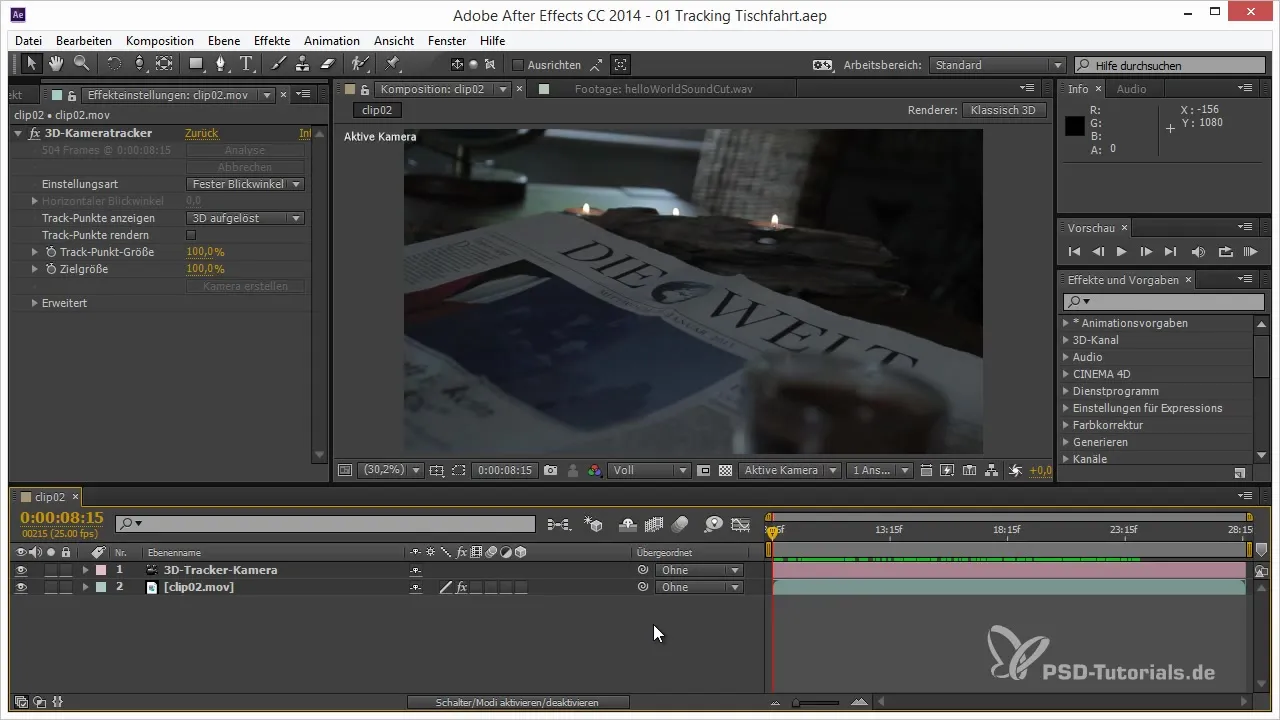
Następnie warto wizualnie oznaczyć nową kamerę, na przykład farbując ją na zielono. Dzięki temu możesz łatwiej odróżnić używaną kamerę od oryginalnej kamery, co zapewnia lepszy przegląd.
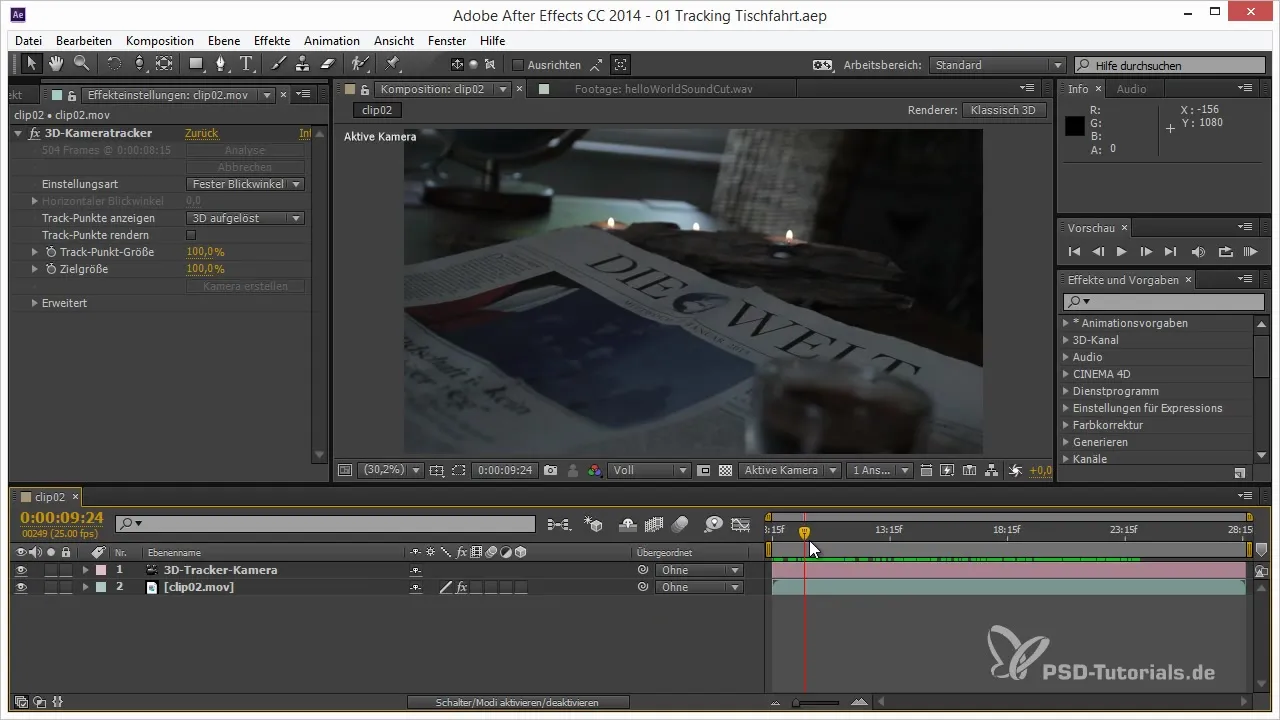
Teraz przygotuj się do analizy ewentualnych zakłóceń w ruchu kamery. Zobacz krzywe 3D-Trackera. Zauważysz, że przy orientacji kamery mogą wystąpić nagłe skoki 360 stopni. Te zakłócenia muszą zostać zidentyfikowane, aby można je było później wygładzić.
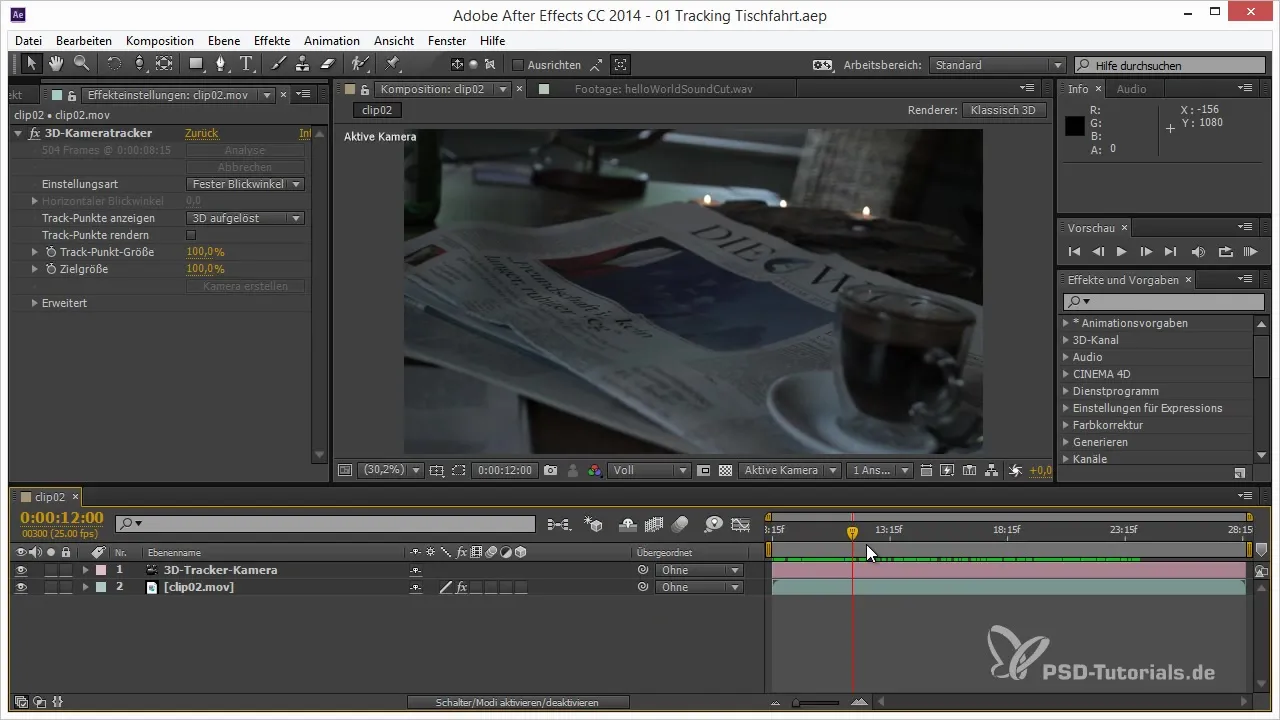
Aby wygładzić konkretne skoki w ruchach, przekaż dane orientacji na osie obrotu X, Y i Z. Osiągniesz to, stosując wyrażenie do parametrów i upewniając się, że indywidualnie powiązujesz kierunki, aby zachować oryginalne ruchy.
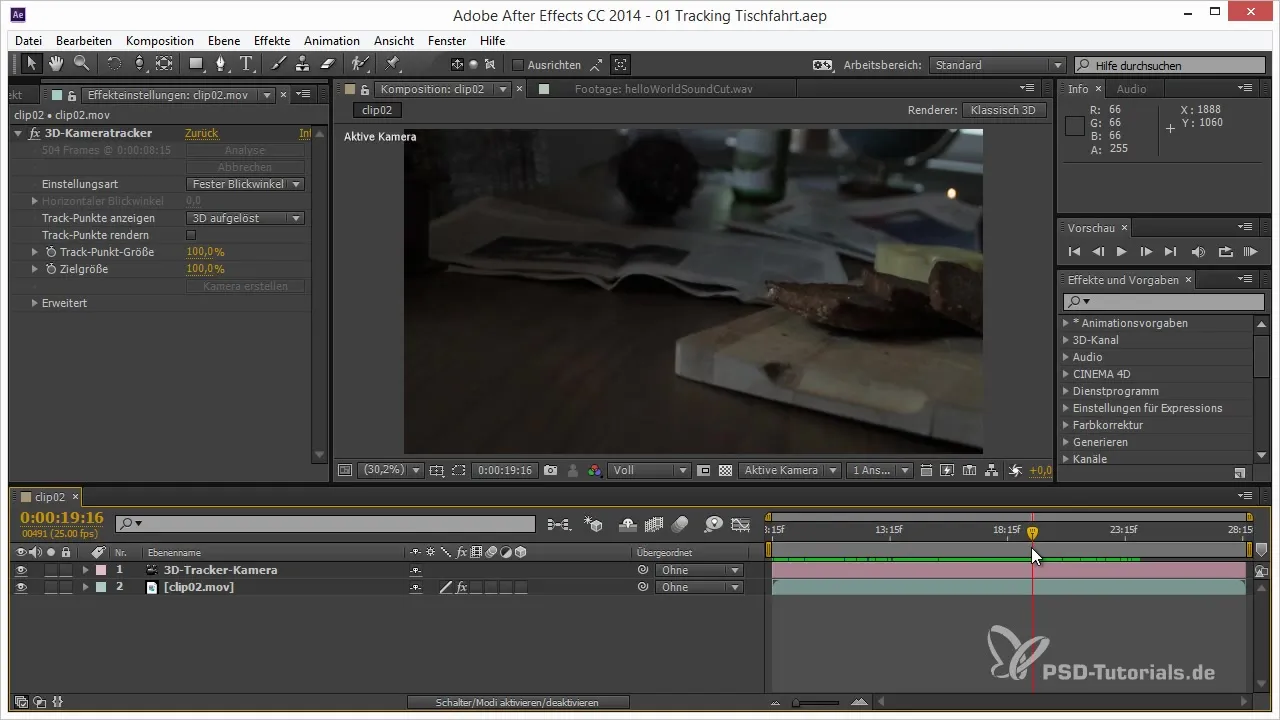
Gdy przekażesz dane dotyczące orientacji, musisz zamienić wyrażenia na klatki kluczowe. Aby to zrobić, zaznacz wszystkie trzy parametry i wybierz w asystencie klatek kluczowych opcję „Zamień wyrażenia na klatki kluczowe”. Po tej zamianie zyskujesz kontrolę nad ruchami.
Z linearizowanymi klatkami kluczowymi możesz teraz pracować nad krzywymi. Warto edytować klatki kluczowe, które nagle skaczą. Wybierz je i przesuń je bliżej pozycji, która zapewni płynniejszy ruch.
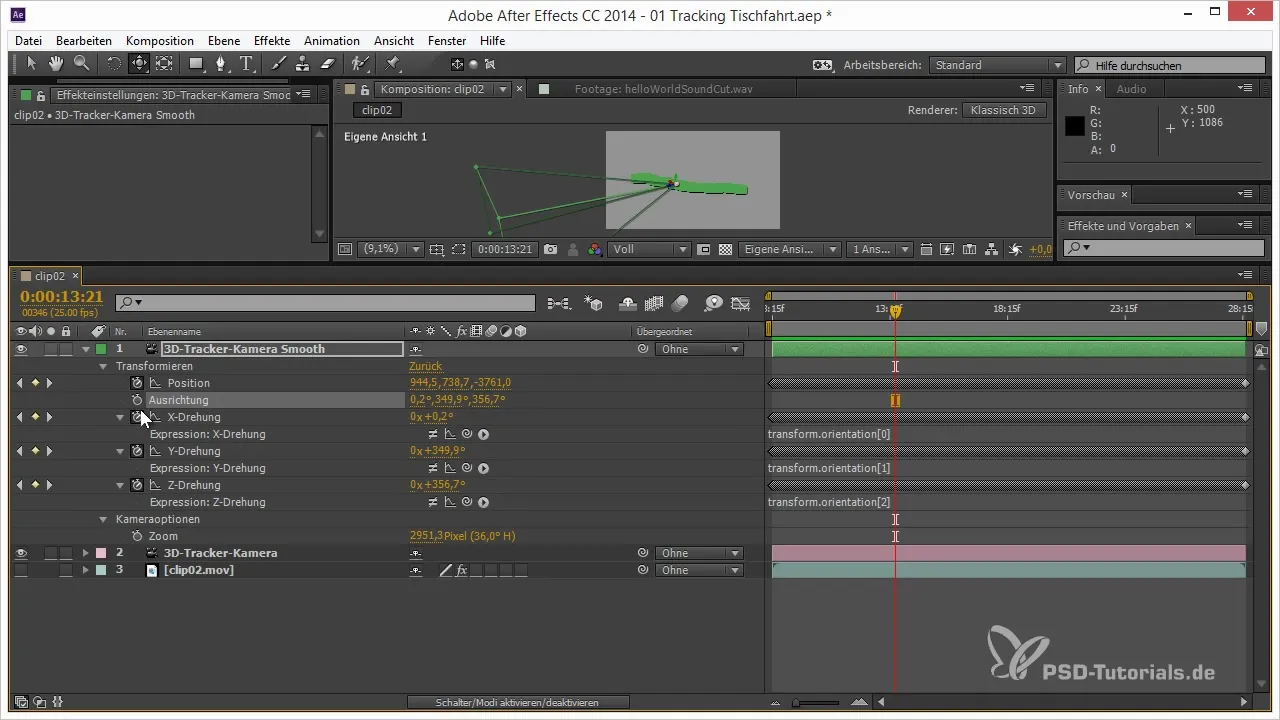
Aby zoptymalizować cały przepływ ruchu, dokładnie przyjrzyj się krzywym przejścia. Może być konieczne dostosowanie kilku punktów, aby uzyskać bardziej harmonijną krzywą.
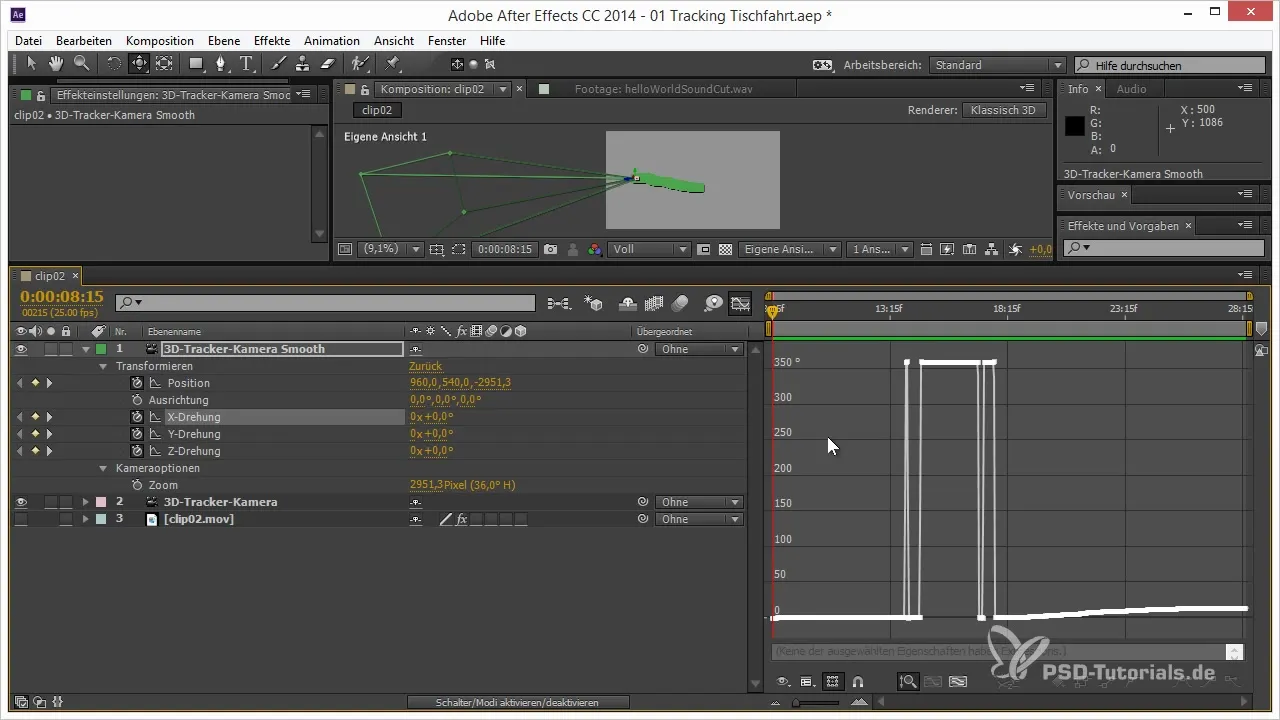
Gdy będziesz zadowolony z krzywych, przejdź do opcji wygładzania. Wybierz w menu „Okno” opcję wygładzania i sprawdź, czy stosujesz jedynie pozycję, aby wygładzić ruchy, a nie orientację, ponieważ mogłoby to wpłynąć na pożądane wyniki.
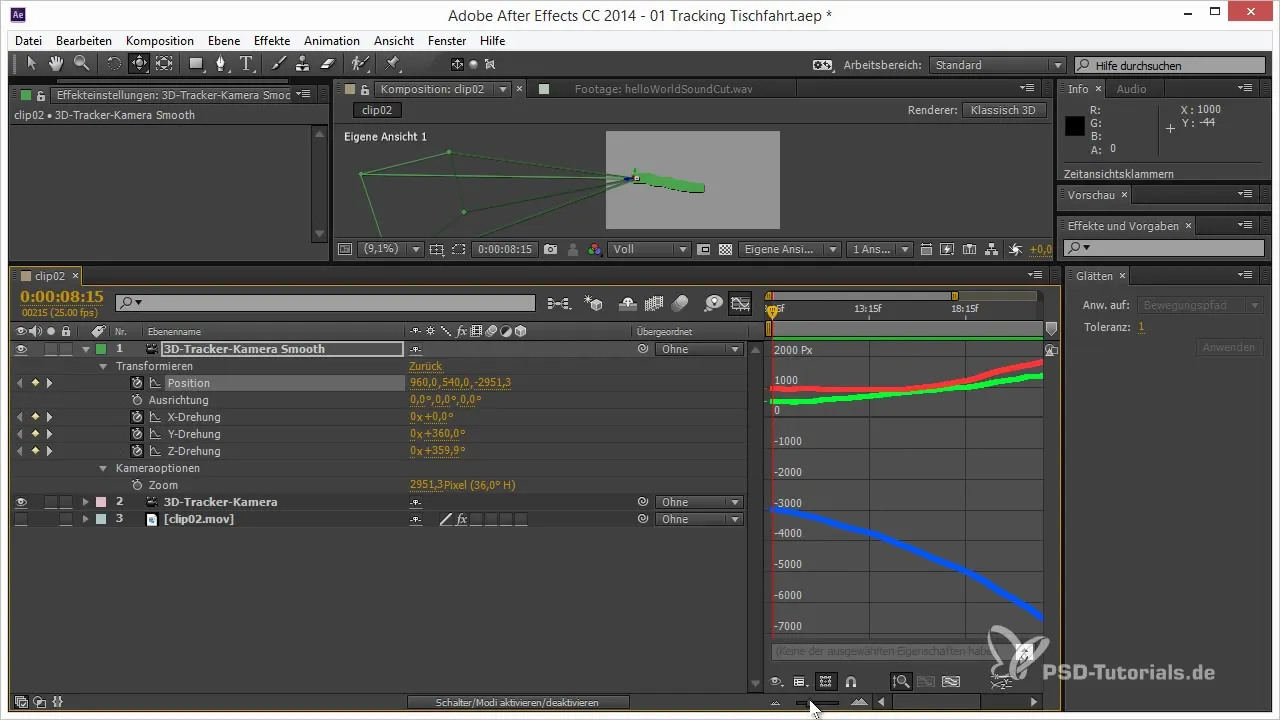
Eksperymentuj z ustawieniami tolerancji, aż osiągniesz wynik, który ci się podoba. Możesz zmieniać tolerancję, aby dostosować wygładzanie. Dzięki odpowiedniemu ustawieniu uzyskasz miękkie i płynne ruchy.
Zidentyfikuj, czy krzywe są teraz wystarczająco płynne. Jeśli to konieczne, zastosuj klatki kluczowe autobézier, aby jeszcze bardziej udoskonalić krzywe. To zapewni dodatkową miękkość w ruchu kamery.
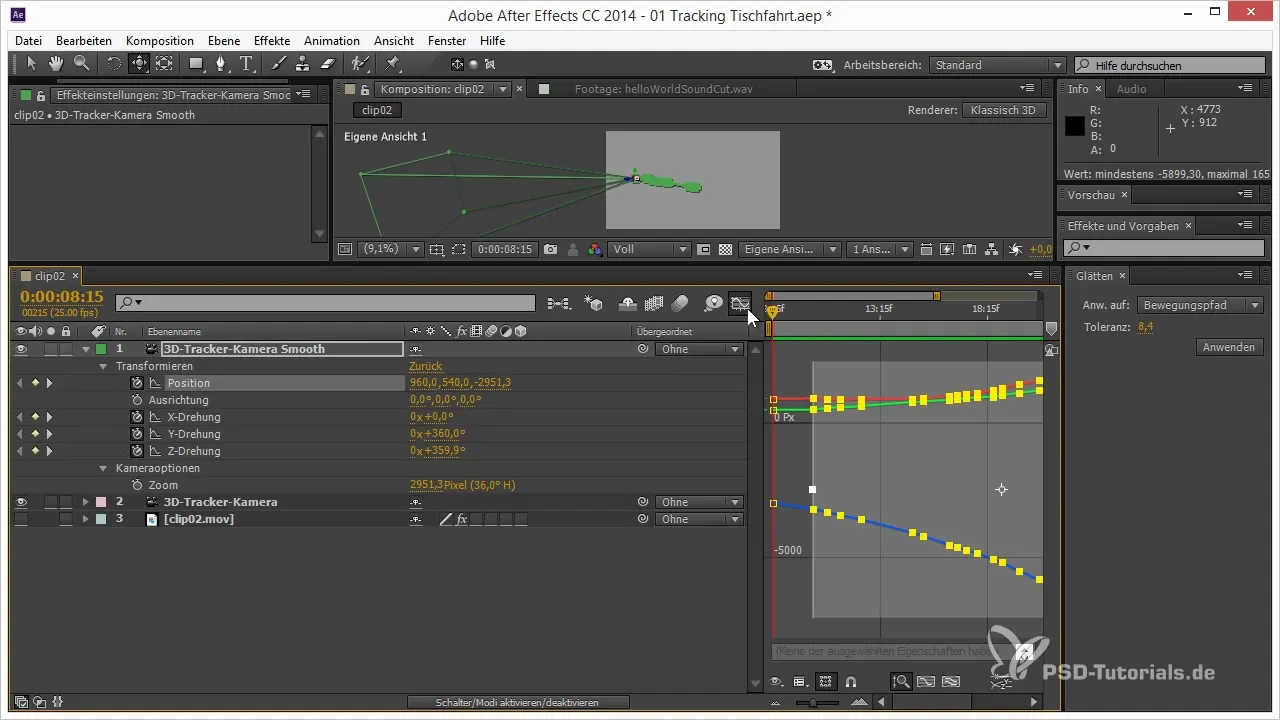
Na koniec ruchy powinny zostać sprawdzone. Tylko jeśli są zarówno dynamiczne, jak i spokojne, nie będą potrzebne dalsze korekty. Upewnij się również, że zapisujesz wszystkie zmiany.
Podsumowanie – Projekty 3D w After Effects: poprawa płynności kamery 3D
Wygładzanie ruchów kamery 3D w After Effects wymaga precyzyjnej analizy danych ruchu oraz celowych dostosowań klatek kluczowych. Dzięki odpowiedniej metodologii i opisanym tutaj krokom osiągniesz profesjonalny wynik.
Często zadawane pytania
Jak mogę stabilizować ruchy kamery w After Effects?Użyj danych z 3D-Trackera i wygładź ruchy poprzez przeniesienie danych orientacji na osie obrotu.
Dlaczego nagłe skoki w ruchu kamery są problematyczne?Tego rodzaju skoki prowadzą do niespokojnych i nieprofesjonalnych filmów, dlatego muszą zostać wygładzone.
Jak poprawić krzywe w After Effects?Użyj narzędzi do wygładzania i ręcznie edytuj klatki kluczowe, aby uzyskać gładkie krzywe.
Dlaczego wygładzanie klatek kluczowych jest ważne?Zapewnia płynne i harmonijne ruchy oraz poprawia ogólną jakość twojego projektu.

